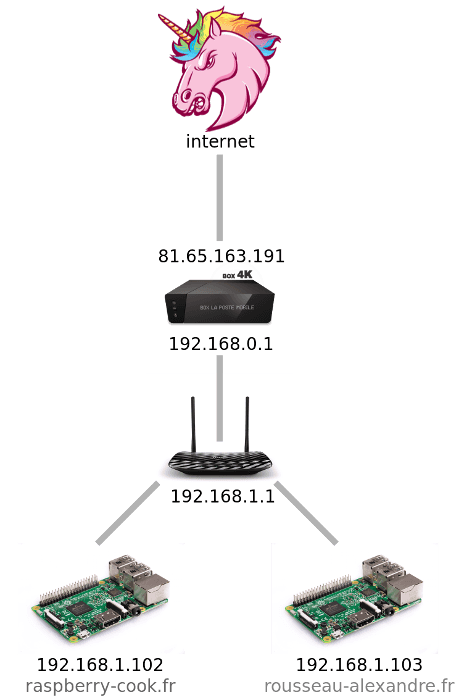Récemment, j'ai acheté un deuxième Raspberry PI pour transférer une partie de mes sites dessus. L'idée était de partager une partie de sites sur l'un et l'autre.
La Box SFR 4K étant une vraie merde un peu limitée, j'ai investis dans un routeur TP Link (je ne touche pas d’argent pour ce placement de produit :( ) pour une quarantaine d'euros et j'ai voulu passer ma Box en mode Bridge.
L'idée est la suivante:
Au cas ou vous n'avez pas compris, si un utilisateur demande la page:
- http://rousseau-alexandre.fr, la demande est redirigée vers le Raspberry PI 2
- http://raspberry-cook.fr, la demande est redirigée vers le Raspberry PI 3
Le branchement
Rien de bien sorcier, on suit la notice:
- Débrancher la Box SFR
- Connecter le Routeur
- Brancher le router sur le port #1 et débrancher tout le reste
- Rallumer la Box SFR et attendre l'initialisation
- Allumer le routeur et attendre l'initialisation
La partie sur le routeur de merde la boxe SFR
On se connecte à l'interface d'administration de la box via le navigateur en accédant à http://192.168.0.1. Ensuite on va sur l'onglet Réseau > Paramètre de base > Mon réseau local et on note l’adresse IP et l’adresse MAC du routeur
Router
18:d6:c7:85:7e:a1
192.168.0.17
(1000 Base-T) / 1GbpsIl suffit ensuite de se rendre sur l'onglet Paramètres avancés > Routeur - Bridge et renseigner l'addresse MAC du router et appliquer les modifications
La partie sur les Raspberry PI
Le but ici est de spécifier des adresses IP spécifiques à nos Raspberry PI. L’intérêt est qu'en cas de redémarrage du routeur, les adresses IP des serveurs ne changent pas et les redirections restent correctes.
Ne sortez pas le câble HDMI de votre Raspberry, on fait tout via SSH.
On commence par trouver les Raspberry Pi avec un bon vieux nmap
sudo nmap -n -sP 192.168.1.*
Il nous suffit donc de se connecter au Raspberry PI via SSH:
ssh pi@192.168.1.101Et on édite le fichier de configuration réseau
sudo vi /etc/network/interfacesiface eth0 inet static
address 192.168.1.102 # le 2 pour se rappeler que c'est le Raspberry PI 2 ;)
netmash 255.255.255.0
gateway 192.168.1.1 # l'addresse IP du routeurOn fait la même chose pour le Raspberry PI 3 (et changeant l’adresse IP bien sûr).
La partie sur le routeur TP Link
Vous êtes toujours là? On vient de faire le plus dur! Maintenant on va mettre en place les redirections.
On va donc se connecter au résaux TP Link afin d'accéder à l'interface d'administration (le SSID & le mot de passe sont noté sous l'étiquette dessous). L'interface d'administration est http://192.168.1.1 ou bien http://tplinkWi-fi.net/.
On se rend dans l'onglet Forwarding > Virtual Server
Interface de redirection des ports de TP Link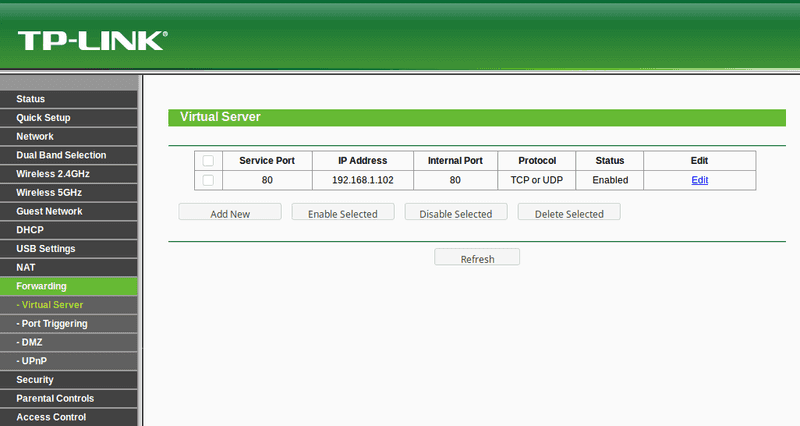
A partir de maintenant, le site rousseau-alexandre.fr est accessible depuis votre navigateur.
La partie Apache
Maintenant que notre réseau est prêt, nous allons mettre en place une redirection de proxy Apache à l'aide du module mod_proxy_http.
Le principe est simple: tous les paquet passeront par le RPI2 et les redirigera vers le RPI3 en fonction du domaine demandé.
Pour se faire, on active les modules qui vont bien sur le RPI2:
ssh pi@192.168.1.102
sudo a2enmod proxy_httpSur la RPI2 on ajoute notre configuration Apache
sudo vi /etc/apache2/site-available/raspberry-cook.fr.conf<VirtualHost *:80>
ServerName raspberry-cook.fr
ServerAdmin contact@rousseau-alexandre.fr
ProxyPass / http://raspberry-cook.fr/
ProxyPassReverse / http://192.168.1.103/
ProxyRequests Off
</VirtualHost>Et on termine par activer le site & redémarrer Apache
sudo a2ensite raspberry-cook.fr
sudo service apache2 restartEt le tour est joué.